Si të shkruani shënime në OneNote 2013 në Android

Mësoni si të shkruani shënime në OneNote 2013 në Android me krijimin, hapjen dhe regjistrimin e shënimeve. Aplikoni strategji efektive për menaxhimin e shënimeve tuaja.
Funksioni Excel MOD kthen pjesën e mbetur nga një operacion i ndarjes së numrave të plotë. Kjo mbetje quhet modul , pra emri i funksionit. Funksioni Excel MOD ka dy argumente: numrin që ndahet dhe numrin që përdoret për të ndarë argumentin e parë. Argumenti i dytë është pjesëtuesi. Sintaksa për funksionin Excel MOD vijon:
= MOD (numër, pjesëtues)
Këta janë shembuj të funksionit MOD:
=MOD(12,6) kthen 0.
=MOD(14,5) kthen 4.
=MOD(27,7) kthen 6.
=MOD(25,10) kthen 5.
=MOD(25,-10) kthen –5.
=MOD(15.675,8.25) kthen 7.425.
Vlera e kthyer është gjithmonë e njëjta shenjë si pjesëtuesi.
Ju mund të përdorni MOD për të treguar nëse një numër është tek apo çift. Nëse thjesht përdorni një numër 2 si argument të dytë, vlera e kthyer do të jetë 0 nëse argumenti i parë është numër çift dhe 1 nëse nuk është.
Por çfarë është kaq e mrekullueshme për këtë? Ju thjesht mund të shikoni një numër dhe të tregoni nëse është tek apo çift. Fuqia e funksionit MOD është e dukshme kur jeni duke testuar një referencë ose formulë, si p.sh. =MOD(D12 - G15,2). Në një fletë pune komplekse me shumë formula, mund të mos jeni në gjendje të dalloni kur një qelizë do të përmbajë një numër tek ose çift.
Duke e çuar këtë një hap më tej, funksioni Excel MOD mund të përdoret për të identifikuar qelizat në një fletë pune që janë shumëfisha të pjesëtuesit.
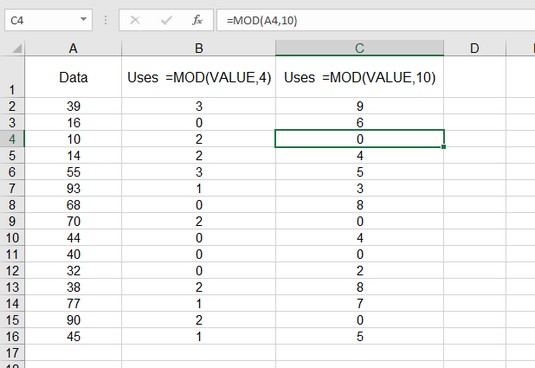
Përdorimi i MOD për të gjetur vlera specifike.
Rreshti 1 i fletës së punës në imazhin e mësipërm tregon shembuj të formulave që futen në rreshtat e njëpasnjëshëm të kolonave B dhe C, duke filluar nga rreshti i dytë. Kolona A përmban numra që do të testohen me funksionin MOD. Nëse jeni duke kërkuar për shumëfisha të 4, funksioni MOD ka 4 si pjesëtues dhe kur një vlerë është shumëfish i 4, MOD kthen 0. Kjo është e dukshme kur krahasoni numrat në kolonën A me vlerat e kthyera në kolonë B.
E njëjta qasje përdoret në kolonën C, vetëm këtu pjesëtuesi është 10, kështu që shumëfishat e 10-ës po testohen në kolonën A. Aty ku shfaqet një 0 në kolonën C, numri shoqërues në kolonën A është shumëfish i 10-ës.
Në këtë mënyrë, ju mund të përdorni funksionin MOD të Excel për të gjetur vlera kuptimplota në një fletë pune.
Mësoni si të shkruani shënime në OneNote 2013 në Android me krijimin, hapjen dhe regjistrimin e shënimeve. Aplikoni strategji efektive për menaxhimin e shënimeve tuaja.
Mësoni si të formatoni numrat në një varg teksti në Excel për të përfshirë informacione të sakta dhe tërheqëse për raportet tuaja.
Në Excel 2010, fshini të dhënat apo formatin e qelizave lehtësisht me disa metoda të thjeshta. Mësoni si të menaxhoni përmbajtjen e qelizave me opsione të ndryshme.
Zhvilloni aftësitë tuaja në formatimin e elementeve të grafikut në Excel 2007 përmes metodave të thjeshta dhe efikase.
Mësoni se si të rreshtoni dhe justifikoni tekstin në Word 2010 me opsione të ndryshme rreshtimi dhe justifikimi për të përmirësuar formatimin e dokumenteve tuaja.
Mësoni si të krijoni makro në Excel 2019 për të automatizuar komandat dhe thjeshtuar detyrat tuaja.
Mënyra vizuale dhe e shpejtë për të vendosur një ndalesë skedash në Word 2016 është përdorimi i vizores. Zbulo disa këshilla dhe truke për përdorimin e skedave në këtë program.
Mësoni si të formula boshtet X dhe Y në Excel 2007, duke përfshirë mundësitë e ndryshimit të formatimeve për grafikët e ndryshëm.
Eksploroni se si Excel mund t
Mësoni se si të përdorni veçorinë Find and Replace të Excel 2007 për të gjetur dhe zëvendësuar të dhëna në mënyrë efikase. Kjo udhëzues është e përshtatshme për të gjithë përdoruesit që dëshirojnë të rrisin produktivitetin e tyre.







